La gestion des logiciels sur votre BEAGLEBONE
Lorsque vous connaissez votre chemin autour de la ligne de commande, le téléchargement et l'installation d'un nouveau logiciel sur un ordinateur ou BEAGLEBONE exécutant le système d'exploitation Linux est assez facile et simple. Le logiciel est livré dans ce qu'on appelle forfaits
Sommaire
Pour télécharger et installer ces paquets, vous utilisez normalement une gestionnaire de paquets, qui télécharge et installe non seulement le logiciel que vous avez demandé, mais aussi tous les autres logiciels requis, connu sous le nom dépendances. La distribution Debian utilise un gestionnaire de paquets appelé apt.
Si vous lisez d'autres documents sur le BEAGLEBONE, vous pouvez constater que vous devez utiliser l'utilitaire opkg que le gestionnaire de paquets. Jusqu'à récemment, la distribution standard utilisé par le BEAGLEBONE était # 197 # 246 ngstr-m. Actuellement, la norme est la distribution Debian, alors apt est le chemin à parcourir.
Pour gérer votre logiciel, vous devez obtenir l'autorisation de l'administrateur, que vous savez probablement déjà que le super-utilisateur. Étant connecté en tant que racine est souvent considéré comme dangereux, que l'ordinateur devient vulnérable non seulement à son utilisateur (qui peuvent inconsciemment faire des changements indésirables dans le système de fichiers), mais aussi de logiciels malveillants qui peuvent avoir obtenu l'intérieur.
Avec cela à l'esprit, vous pouvez exécuter une commande avec l'autorisation de la racine utilisateur sans être connecté en tant que tels. Pour ce faire, tapez sudo (super-faire) avant une commande.
Dans toute autre situation, si vous obtenez un message d'erreur vous indiquant que la commande que vous avez saisi peut être exécuté qu'avec l'autorisation de racine, essayez d'utiliser sudo avant cela. Soyez prudent, cependant. Si la commande vous dit qu'il a besoin de l'autorisation de racine, il est probablement parce que quelque chose de grave est impliqué!
Tout d'abord, vous devez mettre à jour la liste des versions des paquets disponibles que votre gestionnaire de paquets est conscient. (. Le gestionnaire de paquets conserve une telle liste dans le système de fichiers de l'BEAGLEBONE) Tapez la commande suivante:
sudo apt-get update
Vous devez être connecté à Internet pour que cette commande fonctionne. Texte défile par après vous tapez la commande, donnant des informations sur les derniers listings.
Ensuite, vous devez mettre à jour le logiciel, que vous pouvez obtenir en commandant apt pour mettre à niveau. Cette commande mises à jour tous les paquets que vous avez installés dans leurs versions les plus récentes:
sudo apt-get upgrade
En termes de formulation, la différence entre mise à jour et l'amélioration est subtile, mais ce qu'ils font est tout à fait différent (même si elles sont généralement faites ensemble). sudo apt-get update met à jour la liste des versions des paquets disponibles mais ne pas installer ou mettre à jour l'un d'eux, tandis que sudo apt-get upgrade met à jour les paquets eux-mêmes, en vérifiant la liste de le faire. Pour cette raison, vous devriez toujours courir mettre à jour avant améliorer.
Installation du logiciel
Pour installer un paquet dont vous connaissez déjà le nom, vous devez taper la commande suivante:
sudo apt-get install
Pour voir comment fonctionne ce processus, utiliser la commande suivante pour installer l'application Midnight Commander, qui est un gestionnaire de fichiers visuelle:
sudo apt-get install mc
Cette commande télécharge le package à partir d'Internet et l'installe, ainsi que toutes les dépendances dont il a besoin pour fonctionner correctement.
Toujours exécuter sudo apt-get update avant d'installer le logiciel.
Logiciel fonctionnant
Pour exécuter des programmes directement à partir de l'invite, tapez simplement leurs noms, comme indiqué dans la commande et la figure ci-dessous:
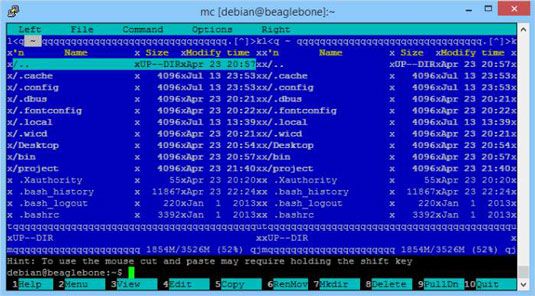
debian @ BEAGLEBONE: ~ $ mc
Mise à jour logiciel
Vous pouvez mettre à jour les dernières versions de votre logiciel en tapant la améliorer commande:
sudo apt-get upgrade
En général, cependant, vous souhaitez mettre à jour la liste des versions des paquets disponibles avant la mise à niveau pour assurer que apt vous obtient les plus récentes mises à jour de votre logiciel installé.
Au lieu d'obtenir des mises à jour et mises à niveau en écrivant les commandes séparément, vous pouvez les écrire à la fois en une seule ligne comme suit:
sudo apt-get update sudo apt-get upgrade
La est un opérateur binaire qui signifie ET. L'opérateur est couramment utilisé dans la programmation pour tester plusieurs conditions. Pour l'instant, garder à l'esprit que son utilisation garantit que la deuxième commande exécute uniquement si le premier réussit. Si votre mise à jour échoue pour quelque raison (peut-être parce que vous manquez une connexion Internet), le système ne sera même pas tenter de mettre à niveau.
Ce processus (en particulier, la partie mise à niveau) peut prendre un temps très long, ce qui peut être gênant si vous souhaitez mettre à jour une application unique. Heureusement, vous pouvez le faire en tapant la installer commander à nouveau, se souvenant de mettre à jour la liste des versions des paquets disponibles d'abord:
sudo apt-get update sudo apt-get install mc
Cette commande ne pas installer le logiciel une fois de plus. Au lieu de cela, le gestionnaire de paquets premiers chèques pour les mises à jour et les installe. Si les mises à jour ne sont pas disponibles, le gestionnaire de paquet affiche un message que le logiciel est déjà à jour.
Retrait de logiciels
Pour supprimer le logiciel de votre BEAGLEBONE, vous avez recours une fois de plus le gestionnaire de paquet apt. Voici un exemple:
sudo apt-get remove mc
Cette commande, cependant, laisse derrière lui des fichiers qui sont en quelque sorte liés au logiciel, tels que les fichiers de configuration et les journaux. Si vous ne comptez pas utiliser ces fichiers en aucune façon, vous pouvez supprimer tout en utilisant purge:
sudo apt-get purger mc
Vous pouvez également diriger le système pour vérifier les paquets inutiles et / ou des fichiers et de les supprimer automatiquement.
Les téléchargements du gestionnaire de paquets et installe non seulement le paquet demandé, mais aussi tous les autres paquets qui il peut compter. Ainsi, si vous supprimez un logiciel, ses dépendances peuvent rester derrière. Le gestionnaire de paquet apt juge les dépendances inutiles et les supprime automatiquement lorsque vous exécutez la commande suivante:
sudo apt-get autoremove
Ne vous inquiétez pas de donner autant de pouvoir au gestionnaire de paquet. Avant la suppression, vous voyez une liste des paquets qui seront supprimés, et vous êtes invité à appuyer sur Y pour confirmer que vous ne voulez ces paquets supprimés. Vous pouvez également voir combien d'espace sera libéré.
Pour supprimer tous les fichiers qui sont sans doute inutile, vous pouvez taper la commande suivante:
sudo apt-get clean
Ces fichiers sont généralement des fichiers d'installation. Ils restent sur votre ordinateur après l'installation d'un programme, même si elles ne sont plus nécessaires. Leur suppression est pas un problème.
Il est recommandé que vous ne supprimez pas les packages que vous ne avez pas installé vous-même si vous êtes absolument certain que vous savez à quoi il sert. Il peut être un paquet nécessaire qui vient avec le système d'exploitation Linux, et en supprimant elle peut conduire à un plantage du système.
Voir ce qui est installé sur votre BEAGLEBONE
Pour voir une liste des paquets installés sur votre BEAGLEBONE, tapez la commande suivante:
dpkg --list
Notez que cette commande ne nécessite pas racine autorisation. Après tout, vous n'êtes pas déconner avec du logiciel- vous suffit de cotation. Par conséquent, il est pas nécessaire d'utiliser sudo.
Pour voir si un paquet spécifique est installée, ainsi qu'une description plus détaillée à ce sujet, vous pouvez utiliser la commande suivante:
dpkg --status



